いままでGPUの負荷を見るには、特別なツールが必要でした。
Windows 10 Fall Creators UpdateからタスクマネージャーでGPU不可を確認できるようになりました。
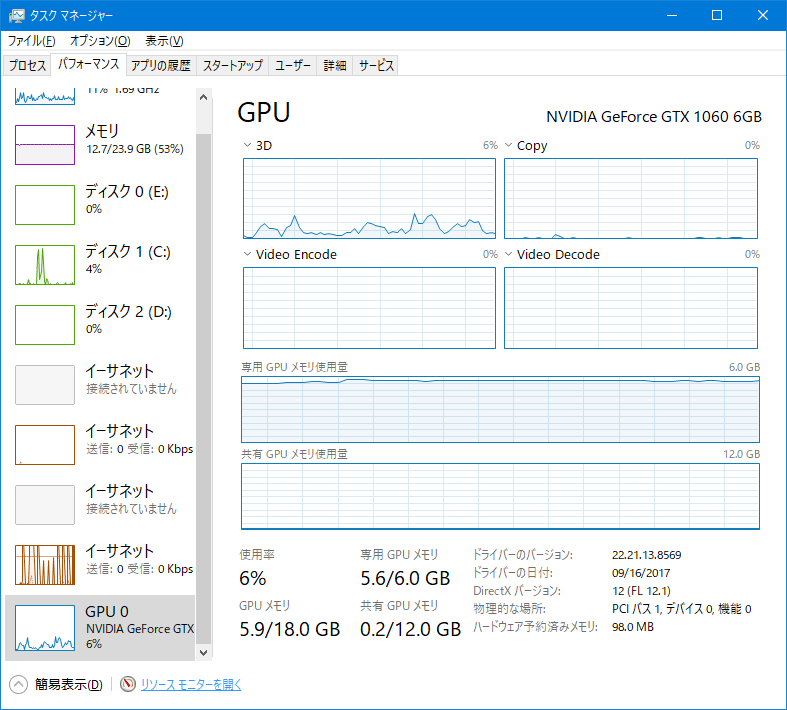
GPUモニターでわかること
- 動作再生時などにGPUが使われているかどうか目視できる
- 動作が遅い時にボトルネックがわかる
- GPUの余力がわかる
GPUモニターを表示する方法
[Ctrl]+[Shift]+[Esc]でタスクマネージャーを表示します。タスクマネージャーが起動します。
「パフォーマンス」タブをクリックし、GPUをクリックします。
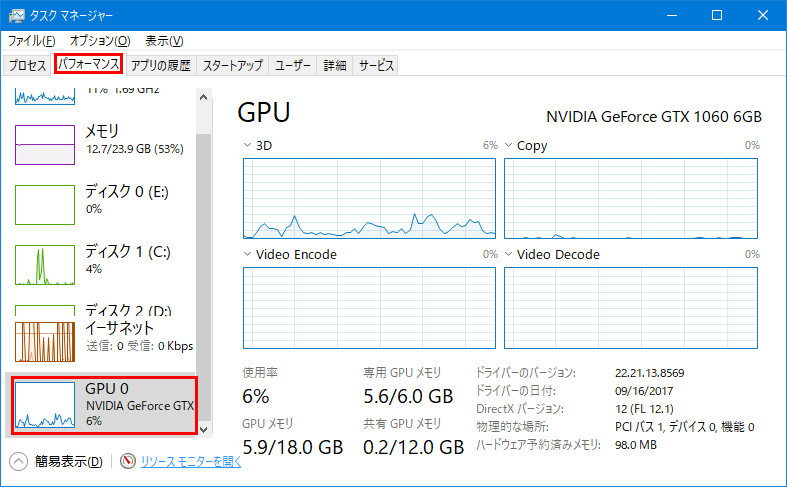
キーボードショートカットが使えない場合は、検索ウィンドウに「task」と入力してください。taskは、「Windows Task Manager」の略です。
英語と日本語の両方が検索対象のため、「タスク」で「Windows タスク マネージャー」として見つけ出しても大丈夫です。
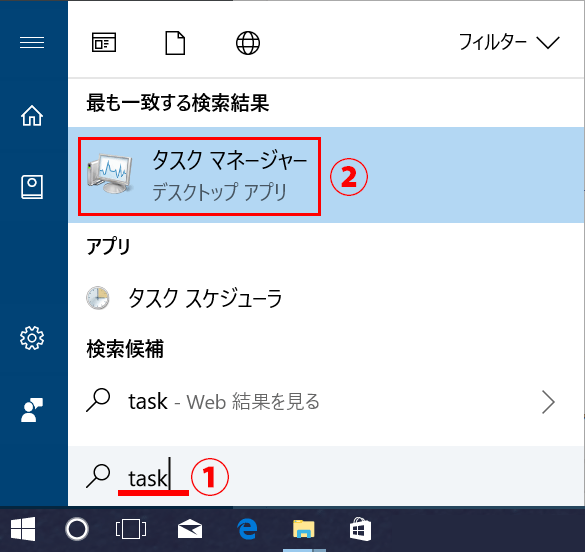
リソースモニターには未搭載
CPUなどの負荷を見るには、リソースモニターが有効です。GPUの表記は未搭載です。
タスクマネージャーを常に手前に表示する
タスクマネージャーを見たくても、ウィンドウの下で見られない場合もあります。
そんな場合は、「常に手前に表示」を活用しましょう。
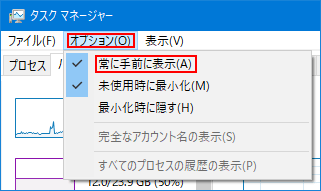
まとめ:GPUの負荷が一目でわる
GPUは、CPU以上に働いているのかいないのかがわかりにくいです。
本ツールを活用して把握しましょう。


